可以在任务栏空白处右键,在弹出来的窗口中点击任务管理器即可打开;还可以直接通过ctrl+ shift+ esc的快捷键快速打开任务管理器;或者通过快捷键ctrl+alt+delete,然后点击任务管理器,也能够进入任务管理器的界面了。
任务管理器是查看资源占用情况以及管理后台进程的地方,有时候我们能够通过任务管理器去快速对程序进行相关设置,而快速打开任务管理器也能提高我们的效率。那么任务管理器怎么打开呢?
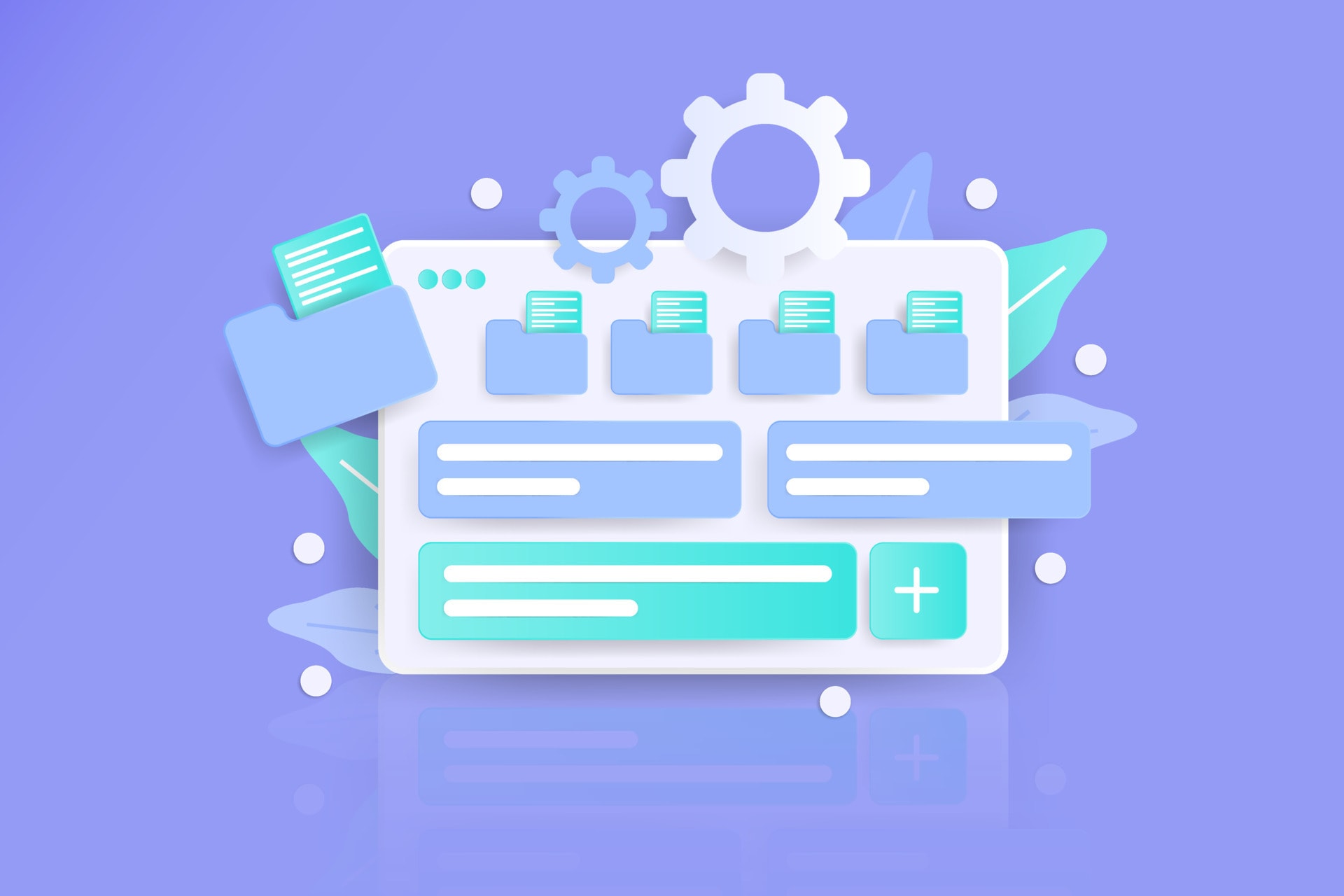
任务管理器怎么打开
1.按顺序连续按住 Ctrl、Alt 和 Delete 键,找到【任务管理器】点击进去。
2.在任务栏底部空白地方,用鼠标右键点击,打开一个菜单栏,点击即可打开任务管理器。
3.Ctrl 键+Shift 键+Esc 键的组合键,同时按下,迅速打开任务管理器打开 win 任务管理器的快捷键。
4.桌面新建一个文本文档也叫记事本,打开。然后输入“C:WindowsSystem32taskmgr.exe”。文件另存为“任务管理器.bat”,保存位置在桌面即可。在桌面上找到刚才生成的 bat 文件,双击打开即可进入任务管理器。
5.按住键盘上 win+R 键打开【运行】,输入“taskmgr”(输入双引号中的内容)。
6.直接找到 Taskmgr.exe 的位置,打开 C:WindowsSystem32,在 System32 目录下找到 Taskmgr,双击即可打开任务管理器。
任务管理器打不开怎么办
运行 gpedit.msc 打开组策略,依次打开“用户配置→管理模板→系统→Ctrl-alt-del 选项”,双击“删除任务管理器”,把“已禁用”勾选就可以。建议利用杀毒软件全盘查杀一下,如果实在不能用,而且必须要用的话,建议还是重装系统。
任务管理器是什么
电脑系统的任务管理器是 Windows 提供有关计算机性能的信息,并显示了计算机上所运行的程序和进程的详细信息,从这里可以查看到当前系统的进程数、CPU 使用比率、更改的内存、容量等数据。可以通过切换任务管理器上面的,应用程序、进程、性能、联网、用户来维护管理不同的电脑操作。
任务管理器的应用
让系统起死回生
当 Windows 系统停止响应时,先不要着急按“重启”键重启系统,此时打开“Windiws 任务管理器”切换到“进程”选项卡,如果看到“Explorer.exe”这个文件占用的内存资源特别高时,就结束此进程。然后切换到“应用程序”选项卡,单击“文件”按钮,在出现的“创建新任务”对话框内输入“Explorer.exe”后单击“确定”按钮即可使系统起死回生。
应用程序卡死,电脑没放应
经常使用电脑的朋友一般会遇到这样的情况,当电脑开启的程序过多或者开启大程序的时候,可能因为系统内部程序运行出错导致电脑卡死,鼠标键盘什么都操作不了,这种情况很多朋友会优雅的选择重新启动电脑,但很多时候电脑中还有重要资料没保存,重新启动电脑显然只是下策,其实只需要进入任务管理器,在应用程序下会看到有对应的程序无响应只需要先选用无响应程序,点结束任务即可。

















